Kuidas teha Raspberry Pi Minecrafti serverit
Pole keeruline luua a Minecraft server a Vaarika Pi. Siiski nõuab see tekstipõhiste käskude hoolikat sisestamist. Kuigi sellel pole võimsus koduserverist või a Minecrafti valdkond, Raspberry Pi Minecrafti server võimaldab mitmel inimesel populaarset mängu oma seadmetest mängida.
Need juhised seadistavad serveri Java versiooni jaoks Minecraft. Protseduur on erinev mängu mobiiliversioon, tuntud ka kui Taskuväljaanne.
Vaja on Raspberry Pi riistvara
Teil on vaja Raspberry Pi komplekti, mis sisaldab emaplaati, korpust, klaviatuuri ja hiirt. Teil on vaja ka HDMI-toega monitor Raspberry Pi-ga ühendamiseks. Nende maksumus on erinev. Kui soovite raha säästa, kasutage mis tahes juhtmega hiirt või klaviatuuri, mis teil on.
Seda juhendit testiti Raspberry Pi 4-ga stardikomplekt CanaKitilt. Valik koos hiire ja klaviatuuriga oli 99 dollarit ja sisaldas 4 GB muutmälu. Varasema versiooni (Raspberry Pi 2 või 3) saate vähema raha eest. Kui teil on Pi süsteemi ja arvutitega üldiselt vähem kogemusi, valige komplekt kõigi vajalike osadega.
Minecrafti serveritarkvara põhivara
Kui olete oma Pi kätte saanud, veenduge, et sellel oleks operatsioonisüsteem Micro SDHC kaart. CanaKit Pi on kaasas NOOBS OS-iga (algajatele mõeldud Raspbiani versioon Debian Linux-põhine operatsioonisüsteem, mis toidab installitud Pi). Kui see teie jaoks nii ei ole, järgige komplektiga kaasasolevaid juhiseid (või Raspberry Pi veebisaidil) kuni laadige see Internetist alla.
Kui soovite oma Minecrafti serverile juurde pääseda, vajate a Minecrafti tasuline koopia sinu Mac või PCning mängu kasutajanimi ja sisselogimine. Server pakub maailma, kus mängite, kuid mängu mängimiseks on teil vaja arvutis klienti.
Allolevaid installimisi saate teha SSH-ühendusega Pi-ga. Siiski võib seda olla lihtsam kasutada NOOBS, Raspberry Pi OS-i graafilise kasutajaliidese (GUI) versioon, et teha järgmised sammud. Veaotsing on üks tehnikakiht vähem ja algajatele lihtsam.
Seadistage oma Raspberry Pi
Esmalt sisestate mõned käsud, et Pi tööks valmis saada.
Ühendage Pi oma koduse Internetiga Wi-Fi või Etherneti kaudu.
-
Avage terminali aken ja tippige järgmised käsud (vajutage Sisenema pärast iga käsku), et veenduda tarkvara ajakohasuses.
sudo apt-get värskendus
sudo apt-get upgradeSõltuvalt installist võib teine käsk võtta paar minutit. Oodake, kuni ridade kerimine lõpetatakse ja kuvatakse Rasbiani viip.
-
Raspberry Pi konfiguratsiooniseadetesse sisenemiseks sisestage järgmine:
sudo raspi-config
Valige Täpsemad suvandid, seejärel valige Mälu lõhestamine.
Kui mälujaotus on 16 või suurem, jätke see nii nagu on. Kui mälujaotus on väiksem kui 16, muutke see 16-ks ja seejärel salvestage muudatused.
-
Sisestage oma kohaliku IP-aadressi määramiseks järgmine käsk:
sudo hostinimi -I
Jälgige numbrit. See võimaldab teie kasutajatel pärast selle installimist ja konfigureerimist Raspberry Pi Minecrafti serveriga ühenduse luua.
-
Java installimiseks sisestage järgmine käsk:
sudo apt install default-jdk
Kui ilmnevad vead, otsige lahenduse leidmiseks veebiotsing vea täpset sõnastust.
Installige Minecrafti server
Järgmisena laadite alla ja installite Minecrafti serveritarkvara.
-
Tippige terminali järgmised käsud, vajutage Sisenema iga rea järel.
Sellised käsud on spetsiifilised. Kui mõni kirjavahemärgi või õigekirja bitt jäetakse välja, siis käsud ei tööta. Kaaluge nende käskude kopeerimist ja kleepimist.
Esimene käsk:
sudo mkdir /home/minecraft
Teine käsk:
cd /home/minecraft
Kolmas käsk:
sudo wget https://hub.spigotmc.org/jenkins/job/BuildTools/lastSuccessfulBuild/artifact/target/BuildTools.jar
-
Sisestage järgmine ja seejärel veenduge, et näete faili, mis näeb välja selline BuildTools.jar:
ls
-
Käivitage allalaaditud rakendus (BuildTools.jar). Tippige Raspberry Pi terminali järgmine tekst. See loob Raspberry Pi-s Minecrafti serveri.
sudo java -Xmx512M -jar BuildTools.jar
Lipp -Xmx määrab käsu jaoks kasutatava mälu. See näide kasutab 512 MB, mis on alustamiseks turvaline. Kui teie Pi-l on rohkem RAM-i, kasutage 1024 MB või 2048 MB.
Kui installimine on lõpetatud, kuvatakse teade, mis näitab, et kompileerimine on lõpetatud.
Kuidas käivitada oma Minecrafti server
Olete peaaegu valmis Minecrafti serveri käivitamiseks ja käitamiseks. Veenduge, et terminalis oleksite /home/minecraft/ kataloogi, seejärel sisestage järgmine käsk:
sudo java -Xms512M -Xmx1024M -jar /home/minecraft/spigot-1.16.2.jar nogui
Kui teil on 4 MB muutmäluga Pi 4, saate teist tähtaega pikendada, et anda serverile sissetöötamiseks rohkem ruumi. Kui soovite seda proovida, kasutage -Xmx2048M kui maksimaalne mäluperiood.
Teie Spigoti versiooninumber võib olla erinev. Kasuta ls käsk kontrollida.
Minecrafti server käivitub ja siis ebaõnnestub, kuna see kontrollib lõppkasutaja litsentsilepingut (EULA), et näha, kas olete sellega nõustunud. Kuna te seda pole teinud, siis see peatub. Sellest mööda saamiseks avage tekstidokument ja muutke sõnastust.
-
EULA dokumendi avamiseks tippige või kleepige terminali järgmine käsk.
sudo nano eula.txt
Muutke sõna vale tekstifailis tõsi. Kirjuta välja (Kontroll+O) samale failinimele. Seejärel vajutage Kontroll+X väljuma.
Käivitage käivituskäsk ja teie Minecrafti server peaks edukalt käivituma. Sõltuvalt teie Pi RAM-i mahust kulub selle täitmiseks mõnest minutist mitme minutini. Serveri teistkordsel käivitamisel avaneb see kiiremini, kuna tegi esimesel korral suure osa vajalikust tööst.
Minecrafti serveri peatamiseks sisestage peatus kursoril, kui server töötab.
Ühendage oma Raspberry Pi Minecrafti serveriga
Nüüd, kui teie server on valmis ja töötab, pole vaja muud teha, kui sellega ühenduse luua.
Avatud Minecraft oma Macis või PC-arvutis ja logige sisse oma Minecrafti mandaatidega.
-
Vajutage Mängi ja Minecraft käivitub teie arvutis.
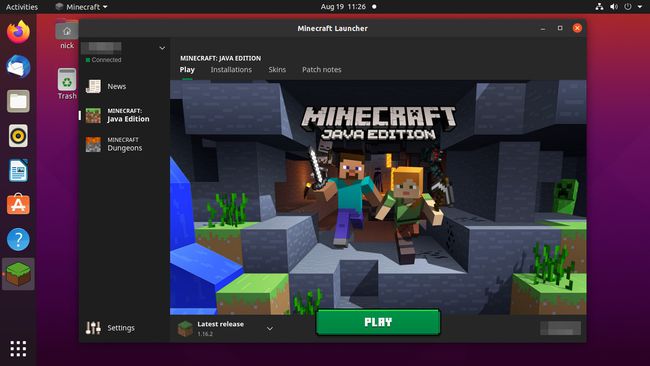
-
Vali Mitmikmäng.
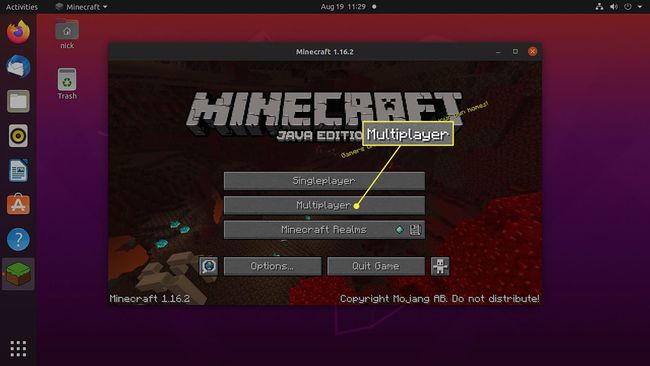
-
Kui soovite sisestada serveri üksikasjad iga kord, kui ühendate, valige Otseühendus. Kui soovite üksikasju salvestada, valige Lisa server.
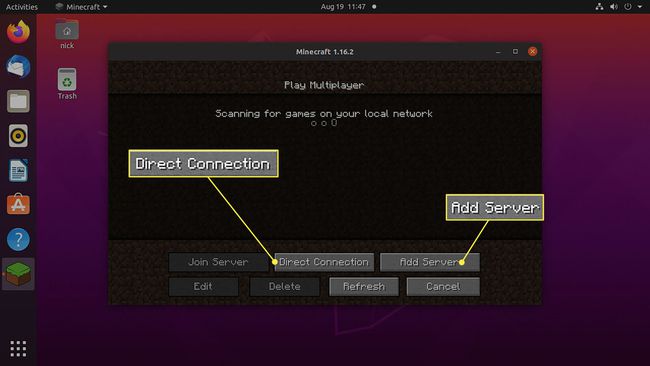
Andke oma Pi-serverile nimi, seejärel sisestage ülaltoodud sammus Hostname leitud IP. Valige Valmis.
-
Valige loodud server ja seejärel valige Liituge serveriga.
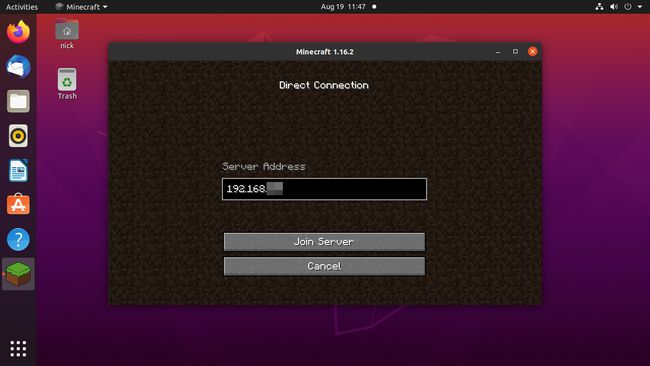
Teie Minecrafti server töötab Raspberry Pi-s. Andke oma sõpradele ja perele IP-aadress (nii kaua kui nad on teie võrgus), et nad saaksid mängida Minecraft sinuga.
